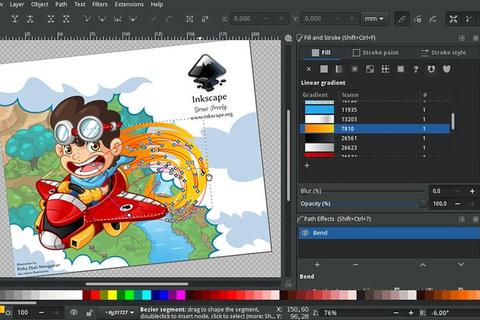(文章)在数字设计时代,选择一款合适的矢量图软件能大幅提升创作效率与作品质量。本文将为你解析专业工具与新手友好的解决方案,并提供实用技巧助你轻松入门。
一、矢量图基础知识:为何需要专业工具?
矢量图通过数学方程图形,具有无限缩放不失真、文件体积小、编辑灵活等特点,适用于Logo设计、插画创作、印刷品制作等高精度场景。与位图(如JPG、PNG)相比,其优势在于:
多场景适配:同一图形可无损应用于名片、广告牌等不同尺寸媒介。
高效修改:调整颜色、形状等元素无需重新绘制。
印刷友好:输出时避免像素模糊问题,确保专业印刷质量。
二、专业级矢量图软件推荐
1. Adobe Illustrator(AI)
核心优势:行业标杆工具,支持复杂路径编辑、高级文本排版、多软件协作(如Photoshop、InDesign)。
适用场景:插画设计、品牌Logo、印刷品制作。
学习建议:利用Adobe官方教程和社区资源,优先掌握钢笔工具与图层管理。
价格:订阅制约78元/月,适合长期投入的设计师。
2. CorelDRAW
核心优势:界面直观易上手,支持多页面排版与第三方插件,尤其擅长印刷品设计与工业制图。
适用场景:宣传册、包装设计、服装图案。
用户评价:对新手友好,鼠标操作即可完成大部分任务,但高版本文件需注意转PDF时的兼容性。
价格:永久授权约1999元,性价比高于订阅制软件。
3. Affinity Designer
核心优势:一次性买断制(约300元),支持跨平台协作(与Affinity Photo、Publisher联动),适合预算有限的团队。
亮点功能:无限画布尺寸、实时预览特效,适合UI设计与动态图形制作。
三、新手友好型工具:免费与轻量之选
1. 摹客DT
特点:国产在线工具,免费使用,支持多人协作与自动布局功能,适合UI设计和小团队项目。
优势:内置素材库丰富,浏览器即可操作,学习成本低。
2. 即时设计
特点:云端协作+移动端预览,提供白板工具梳理设计逻辑,资源社区含大量免费模板。
适用人群:学生、自媒体创作者及设计初学者。
3. Inkscape
特点:开源免费,功能接近专业软件,支持SVG格式编辑,适合预算紧张但需进阶功能的用户。
四、实用建议:从工具选择到效率提升
1. 如何选择软件?
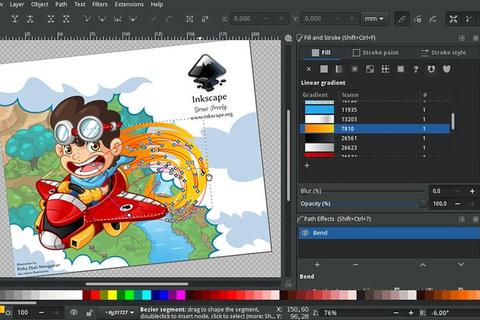
新手:优先尝试免费工具(如摹客DT、即时设计),熟悉基础操作后再转向专业软件。
团队协作:选择支持云端协作的Figma或摹客DT,减少文件传输与版本混乱。
印刷需求:CorelDRAW或Adobe Illustrator更稳妥,避免输出时色彩偏差。
2. 学习资源推荐
官方教程:Adobe、CorelDRAW官网提供系统化课程。
社区平台:Behance、Dribbble参考案例;知乎、CSDN查找技巧分享。
快捷键记忆:掌握20%的核心快捷键(如AI的Ctrl+C/V、Alt+滚轮缩放)可提升80%效率。
3. 文件格式与转换技巧
常用格式:SVG(网页兼容)、AI(专业编辑)、PDF(印刷输出)。
位图转矢量:使用Vectorizer.AI(在线)或Adobe Illustrator的“图像描摹”功能,快速将JPG转换为可编辑矢量图。
五、避坑指南:常见问题解答
1. “软件总崩溃怎么办?”
关闭不必要的后台程序;定期清理缓存;使用稳定版本而非最新版(如CorelDRAW X8比X10更稳定)。
2. “设计效果与印刷成品差异大?”
确保文件为CMYK模式;输出前用插件(如CorelDRAW的“印前检查”)排查透明渐变等问题。
3. “团队协作文件混乱?”
统一命名规则(如“项目名_日期_版本”);使用Figma的版本历史功能回溯修改记录。
矢量图软件的选择需平衡功能、成本与使用场景。专业设计师可深耕Adobe或CorelDRAW,新手则从轻量工具起步。无论何种工具,持续练习与资源整合才是提升效率的关键。如需进一步探索,可访问文中工具的官网或社区获取详细教程。(全文完)
关键词分布:矢量图软件推荐(8次)、专业工具(5次)、新手指南(4次)、协作设计(3次)、印刷设计(3次)。
相关文章:
文章已关闭评论!